注意,本文包含 Java 开发与运行环境配置,请选择自己需要安装的环境。
Java 下载安装
目前主流的 Java 版本分为 4 种,如下表所示:
| 版本 | Oracle Java | OpenJDK/OpenJRE | 区别 |
|---|---|---|---|
| 开发环境 | Oracle JDK | OpenJDK | 带有编译器 |
| 运行环境 | Oracle JRE | OpenJRE | 无编译器 |
| 区别 | 闭源,可付费商用 | 依据 GPL 协议开源 |
Oracle JRE 8 下载安装
- 适用平台:Windows、macOS(Intel 芯片版 Mac)
- 演示环境:Windows 10 家庭中文版20H2
-
提示:Oracle JRE 只支持 Java 8 版本。如果程序要求 Java 11 或更高版本,请考虑安装 OpenJRE。
如果需要配置 Oracle Java 开发环境(Oracle JDK),请参考:https://www.oracle.com/java/technologies/downloads/
- 配置步骤:
- 请务必使用
chrome浏览器进入 Oracle Java 下载页面 https://www.java.com/zh-CN/ 点击“免费 Java 下载”,再点击跳转后页面的“同意并开始免费下载”按钮,等待安装包下载完成。 - 右键以管理员身份运行安装包,在安装向导界面中点击“安装”并等待程序自动安装。
- 安装完成,如图所示。
- 请务必使用
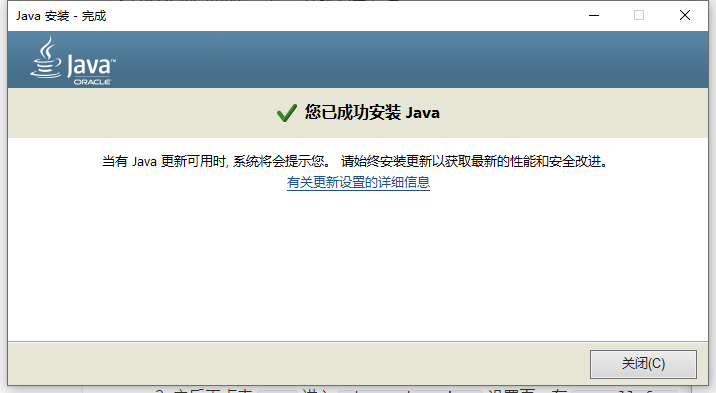
OpenJDK/OpenJRE 下载安装
- OpenJDK 是 Oracle 根据 GPL 协议开源的 JDK 源码,其中去除了一部分 Oracle 专有代码,因此可能与部分软件存在兼容问题。
- 适用平台:Windows、macOS
- 演示环境:Windows 11
- 提示:Oracle 在网站上提供了 OpenJDK 的源码包,但是不提供安装包,所以需要
自己动手编译下载安装第三方预编译版本。 Eclipse Adoptium(原 AdoptOpenJDK)是一个比较流行的 OpenJDK 预编译版本,且支持自动配置环境变量。本教程以该版本 OpenJDK 为例。 - 配置步骤:
- 使用浏览器进入 Eclipse Adoptium OpenJDK 下载页面(https://adoptium.net/archive.html)选择需要下载的版本(如不确定需要下载哪个版本,推荐下载 OpenJDK 11)。
- 根据自己的系统配置选择对应版本的安装包,若要安装运行环境,请选择 JRE,若要下载开发环境,请选择 JDK。
若官网下载速度慢,可以使用清华大学提供的镜像
- 运行安装包,在安装向导界面中点击“安装”并等待程序自动安装。
-
使用默认设置完成安装,Windows 系统请确保 Add to PATH 和 Set JAVA_HOME variable 已勾选。
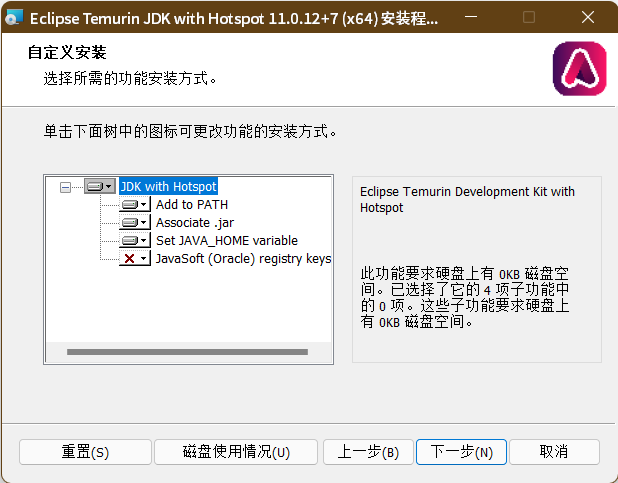
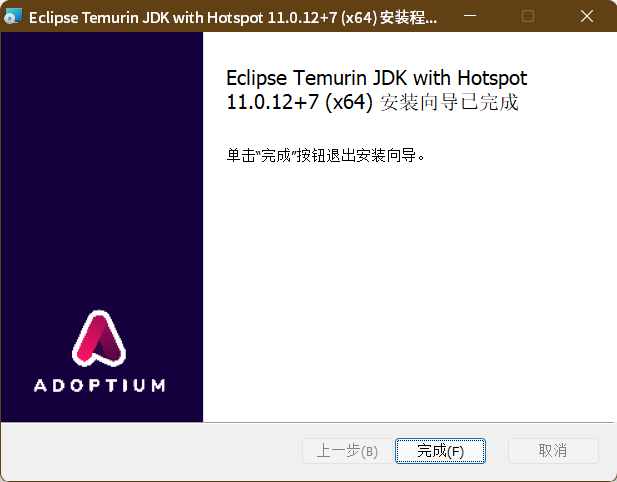
-
请打开系统终端,执行
java --version查看是否安装成功。
- OpenJDK 官网:https://openjdk.java.net/
- 其他 OpenJDK 预编译包: